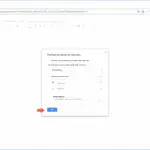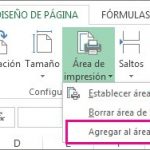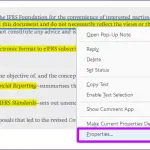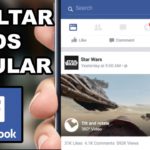En Excel, hay líneas grises horizontales y verticales que permiten diferenciar las celdas en una hoja de trabajo. Las líneas de la cuadrícula te guían para diferenciar las celdas específicas y leer los datos de forma organizada. Esto también proporciona una forma de definir las celdas con números y letras para que no haya dos celdas iguales, lo que permite utilizar funciones y fórmulas.
De forma predeterminada, las líneas de la cuadrícula de la hoja de cálculo son grises y tenues, y si prefieres que no estén ahí, o no te gusta el color predeterminado, puedes cambiarlas o eliminarlas. Las líneas de la cuadrícula hacen que su hoja de cálculo se vea más definida y organizada, pero una vez que las elimine, su hoja de cálculo se verá más presentable y limpia. Todo seguirá organizado en celdas pero sin las líneas que las definen.
Eliminando las líneas de la cuadrícula
1. Abre la hoja de cálculo de Excel para la que quieres eliminar las líneas de la cuadrícula.
2. Ve a la pestaña de la vista en la cinta y busca las líneas de la cuadrícula.
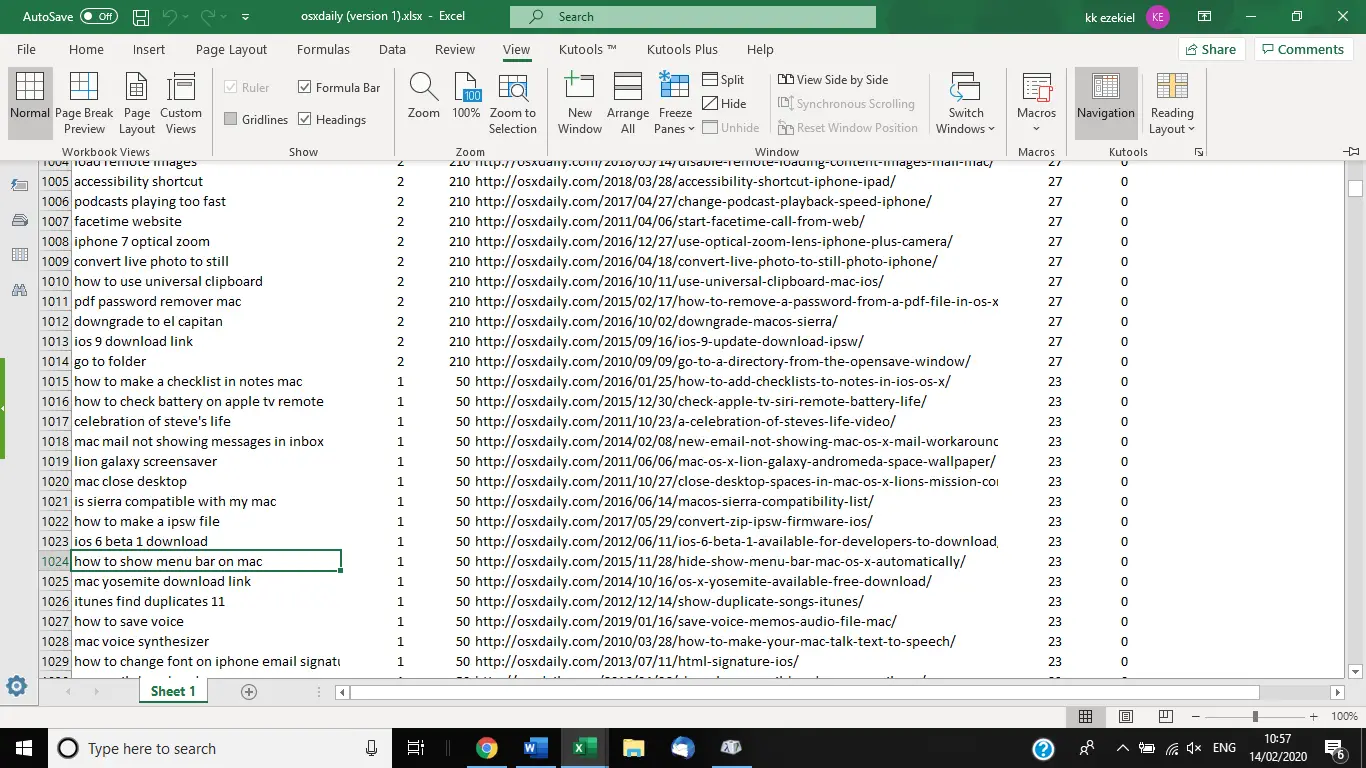
3. Desmarcar Gridlines . En cuanto lo haga, las pautas desaparecerán instantáneamente.
Alternativamente
1. Ve a la pestaña Diseño de página en la cinta.
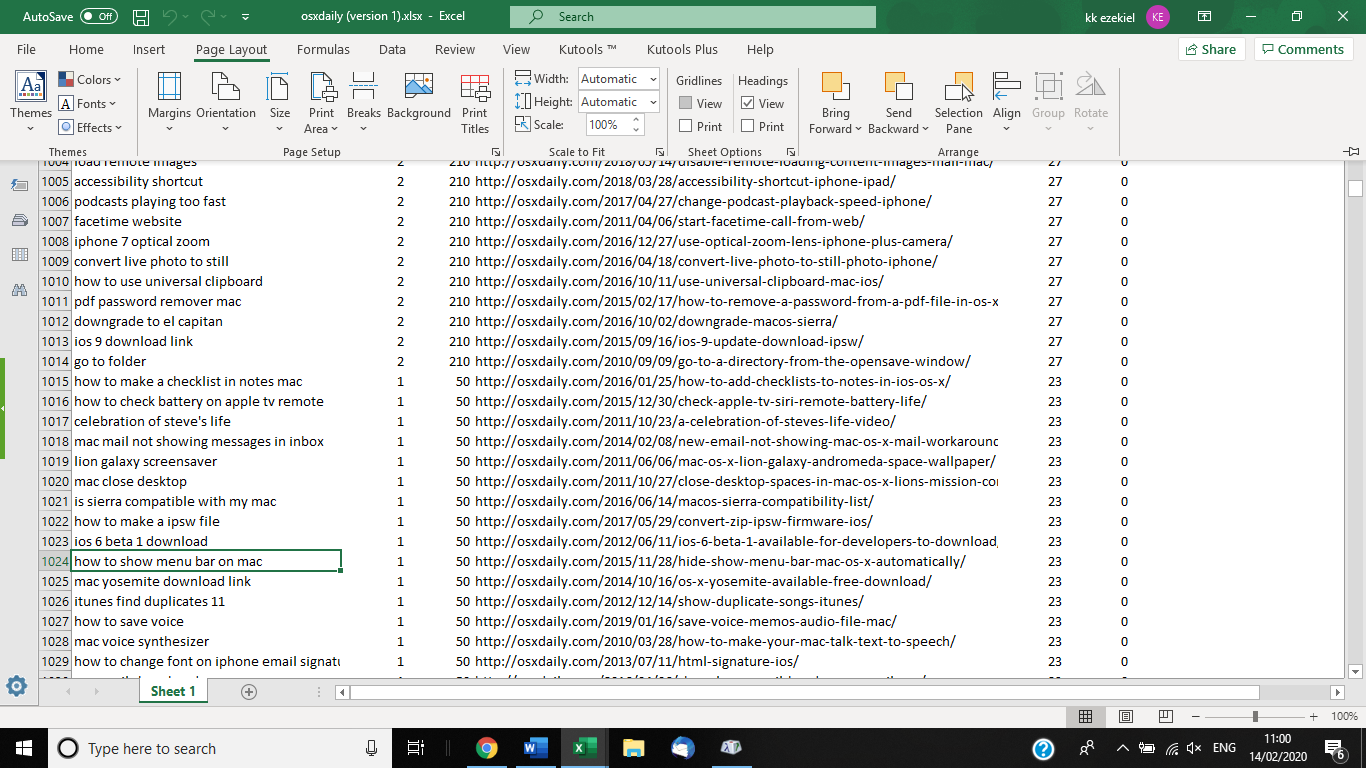
2. En las secciones de Gridlines, desmarca View . En cuanto lo haga, las pautas desaparecerán instantáneamente.
Código Alt
Si su teclado tiene un teclado numérico, entonces puede escribir una marca de verificación utilizando un código Alt – esto consiste en que usted presiona algunos números mientras mantiene la tecla Alt. El teclado numérico está a la derecha de su teclado – la mayoría de los teclados de escritorio tienen un teclado numérico. Si utiliza un ordenador portátil, sólo verá los números en la fila superior del teclado y no a la derecha. Para escribir una marca de verificación, mantenga pulsada la tecla Alt mientras presiona W, V y G.
Cambiar el color
En lugar de ocultar las líneas de la cuadrícula, cambias el color de las mismas para que coincidan con la hoja de trabajo. Esto significa que las cuadrículas siguen ahí, pero no se pueden ver porque son del mismo color que la hoja de cálculo.
1. Selecciona la primera celda en la esquina superior izquierda de tu hoja de trabajo y pulsa Ctrl + A para seleccionar todas las filas y columnas de la hoja de cálculo. Puedes deseleccionar las celdas manteniendo pulsada la tecla Ctrl y seleccionándolas.
2. En Inicio, seleccione la opción Color de relleno. En cuanto lo haga, las pautas se volverán blancas y se mezclarán con el resto de la hoja de trabajo.
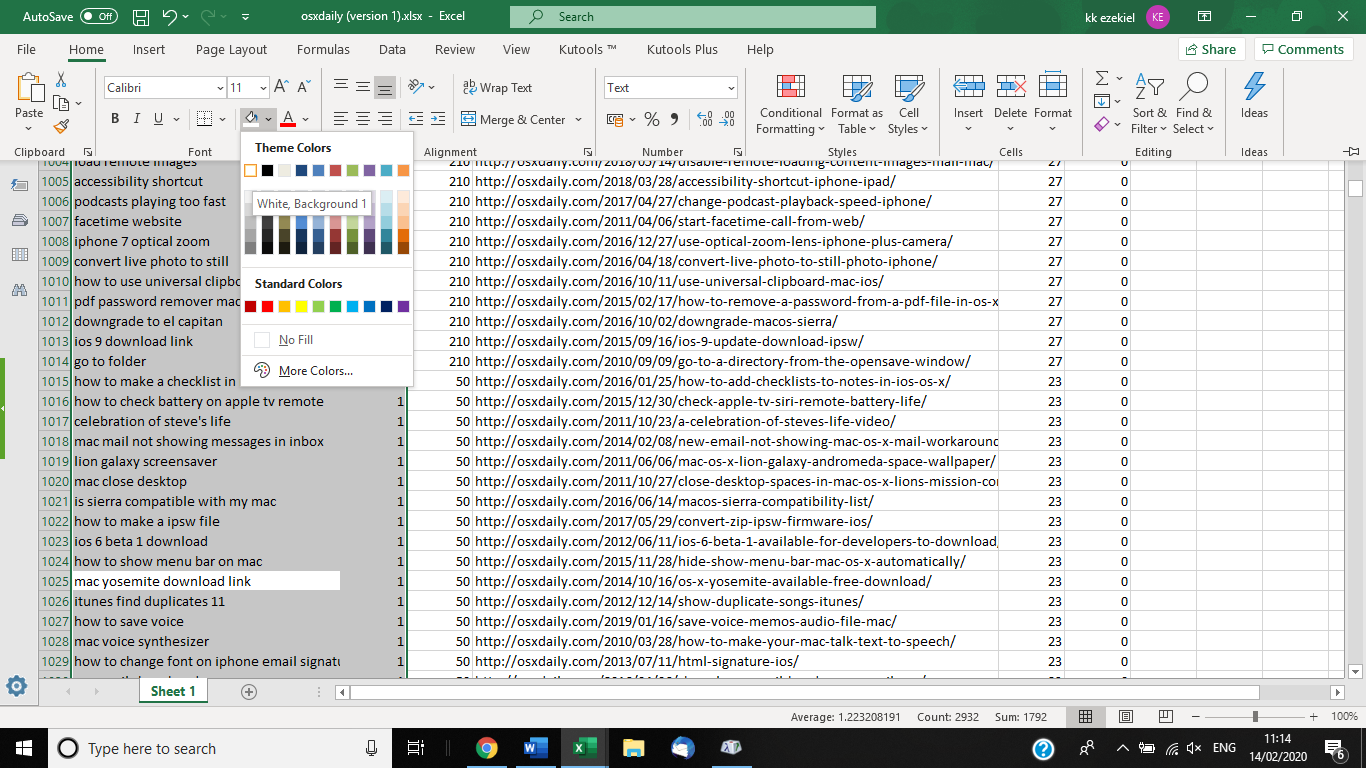
3. Seleccione la opción blanca en la esquina superior izquierda. Las directrices deben ir – se mezclan con el color de las celdas para que parezca que no están ahí.